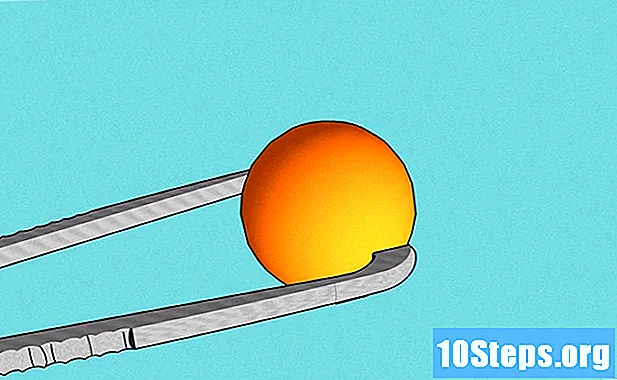Περιεχόμενο
Αυτό το άρθρο παρέχει συμβουλές σχετικά με τον τρόπο επικοινωνίας με το YouTube για την επίλυση κοινών προβλημάτων, όπως ζητήματα περιεχομένου, κατάχρηση, παραβιάσεις ασφάλειας και πνευματικά δικαιώματα. Μπορείτε ακόμη να προσπαθήσετε να επικοινωνήσετε με τον ιστότοπο μέσω των κοινωνικών μέσων (ή της ομάδας υποστήριξης δημιουργών, εάν ισχύει), αλλά δεν υπάρχει εγγύηση για απάντηση. Τέλος, θυμηθείτε ότι το YouTube δεν διαθέτει διεύθυνση ηλεκτρονικού ταχυδρομείου ή τηλέφωνο άμεσης επαφής - και το τηλέφωνο υποστήριξης οδηγεί σε έναν αυτόματο βοηθό, ο οποίος ζητά από τον χρήστη να μεταβεί στο Κέντρο βοήθειας (που είναι, ούτως ή άλλως, η καλύτερη επιλογή).
Βήματα
Μέθοδος 1 από 7: Χρήση κοινωνικών μέσων
Καταλάβετε ότι δεν θα το κάνετε ΜΙΛΑ ρε με έναν εκπρόσωπο του YouTube μόνο και μόνο επειδή χρειάζεστε βοήθεια. Το YouTube έχει διαρκή παρουσία στα μέσα κοινωνικής δικτύωσης, αλλά σπάνια αποκρίνεται στα σχόλια στις αναρτήσεις του ή στις ετικέτες των χρηστών. Εάν είστε αρκετά τυχεροί για να μιλήσετε με έναν εκπρόσωπο του ιστότοπου, είναι επίσης απίθανο να λάβετε εξατομικευμένη βοήθεια, κάτι περισσότερο από επιβεβαίωση ότι το πρόβλημα επιλύεται ή οδηγίες για τη χρήση του Κέντρου βοήθειας.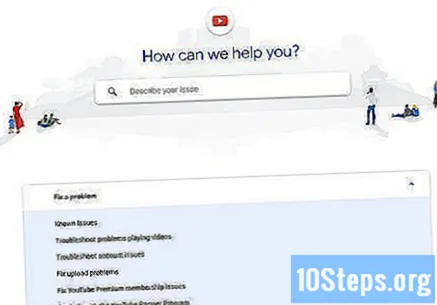
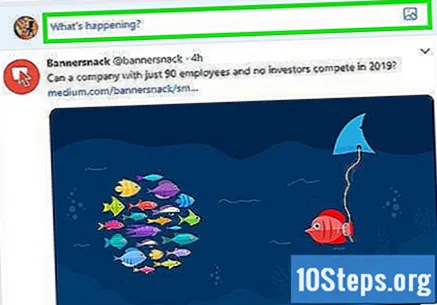
Στείλτε ένα tweet στο YouTube. Το Twitter είναι ένας από τους πιο αποτελεσματικούς τρόπους επικοινωνίας με το YouTube, καθώς επιτρέπει στον χρήστη να στείλει σχόλια απευθείας στη σελίδα του ιστότοπου.- Μεταβείτε στη διεύθυνση https://www.twitter.com (μέσω του προγράμματος περιήγησής σας) ή ανοίξτε την εφαρμογή Twitter (σε κινητές συσκευές) και συνδεθείτε στον λογαριασμό σας.
- Πρέπει να έχετε λογαριασμό Twitter.
- κάντε κλικ στο Τιτίβισμα ή το εικονίδιο "Tweet" στην επάνω δεξιά γωνία της οθόνης.
- πληκτρολογήστε το @ YouTube και εισαγάγετε το μήνυμα.
- κάντε κλικ στο Τιτίβισμα.
- Μεταβείτε στη διεύθυνση https://www.twitter.com (μέσω του προγράμματος περιήγησής σας) ή ανοίξτε την εφαρμογή Twitter (σε κινητές συσκευές) και συνδεθείτε στον λογαριασμό σας.
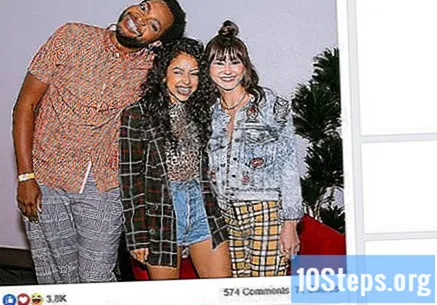
Σχολιάστε μια ανάρτηση YouTube στο Facebook. Όπως και οι περισσότερες σύγχρονες εταιρείες, το YouTube διαθέτει μια σελίδα στο Facebook, όπου δημοσιεύει νέα και νέα. Ωστόσο, λόγω του μεγάλου όγκου σχολίων σε αυτές τις δημοσιεύσεις, είναι πιο δύσκολο να τραβήξετε την προσοχή. Κάντε τα εξής:- Μεταβείτε στη διεύθυνση https://www.facebook.com/youtube στο πρόγραμμα περιήγησής σας.
- Εάν είναι απαραίτητο, αποκτήστε πρόσβαση στον λογαριασμό σας στο Facebook.
- Βρείτε μια ανάρτηση στο YouTube όπου μπορείτε να δημοσιεύσετε κάτι και να κάνετε κλικ Σχόλιο, ακριβώς κάτω από την ανάρτηση.
- Εισαγάγετε το σχόλιο και πατήστε ↵ Εισαγάγετε.
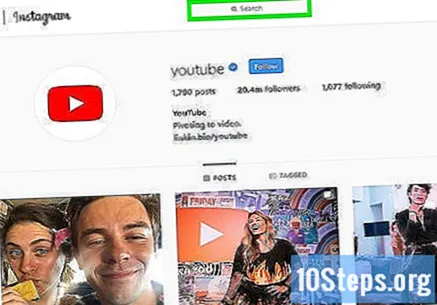
Αφήστε ένα σχόλιο σε μια ανάρτηση YouTube στο Instagram. Σε αντίθεση με τη σελίδα Facebook, το προφίλ YouTube στο Instagram κάνει πιο ποικίλες αναρτήσεις (και με λιγότερα σχόλια):- Μεταβείτε στη διεύθυνση https://www.instagram.com/youtube από το πρόγραμμα περιήγησής σας.
- Εάν είναι απαραίτητο, αποκτήστε πρόσβαση στο προφίλ σας Instagram.
- Βρείτε μια ανάρτηση στην οποία μπορείτε να σχολιάσετε.
- Κάντε κλικ στο μικρό γαλάζιο εικονίδιο, ακριβώς κάτω από την ανάρτηση.
- Εισαγάγετε το σχόλιο και πατήστε ↵ Εισαγάγετε.
Μέθοδος 2 από 7: Επικοινωνία με την ομάδα υποστήριξης δημιουργού περιεχομένου
Κατανοήστε ότι δεν μπορούν όλοι να ακολουθήσουν αυτήν τη μέθοδο. Το YouTube δεν καθιστά σαφές τι πρέπει να κάνει ο χρήστης για να "δικαιούται" για να επικοινωνήσει με την Ομάδα υποστήριξης δημιουργών, αλλά πρέπει να είστε συνεργάτης του ιστότοπου και να έχετε τουλάχιστον 10.000 προβολές στο κανάλι σας.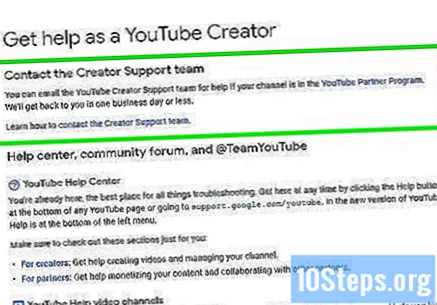
- Ορισμένοι δημιουργοί που πληρούν αυτές τις απαιτήσεις εξακολουθούν να μην μπορούν να στείλουν email στο YouTube. Αυτό συμβαίνει όταν το άτομο πέρασε πρόσφατα τις 10.000 προβολές.
Ακολουθήστε αυτήν τη μέθοδο μόνο εάν χρησιμοποιείτε υπολογιστή. Δεν μπορείτε να αποκτήσετε πρόσβαση στην ομάδα υποστήριξης δημιουργού περιεχομένου μέσω κινητών συσκευών.
Ανοίξτε το YouTube. Μεταβείτε στη διεύθυνση https://www.youtube.com/ και κάντε κλικ ΜΠΕΣ ΜΕΣΑστην επάνω δεξιά γωνία για να συνδεθείτε στον λογαριασμό σας.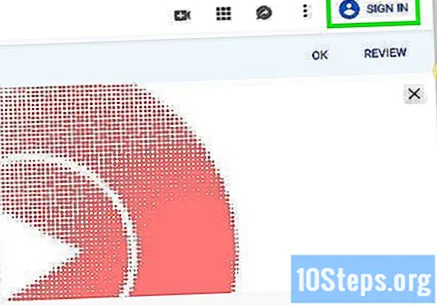
Κάντε κλικ στο εικονίδιο του προφίλ σας. Βρίσκεται στην επάνω δεξιά γωνία της οθόνης και οδηγεί σε ένα αναπτυσσόμενο μενού.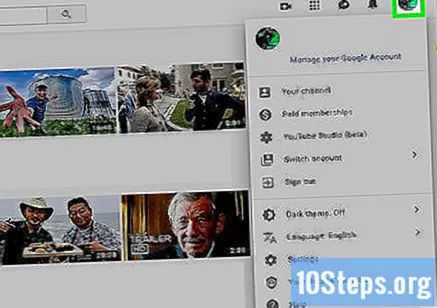
κάντε κλικ στο Βοήθεια. Η επιλογή βρίσκεται κοντά στο κάτω μέρος του αναπτυσσόμενου μενού.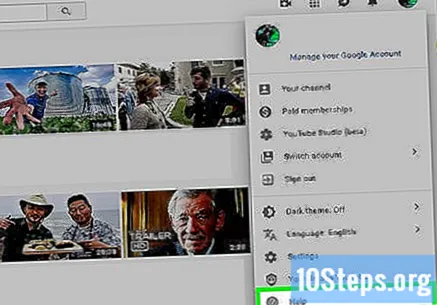
κάντε κλικ στο Χρειάζεστε περισσότερη βοήθεια;. Η επιλογή βρίσκεται στην αρχή του μενού και ανοίγει ένα αναπτυσσόμενο μενού.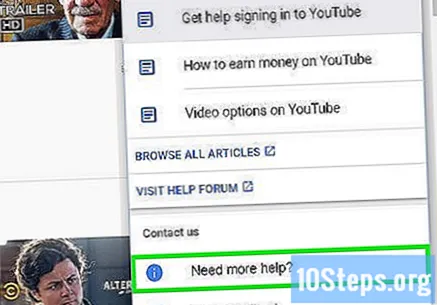
Επιλέξτε μια κατηγορία. Κάντε κλικ σε ένα θέμα που έχει το λόγο που χρειάζεστε βοήθεια από το YouTube στο αναπτυσσόμενο μενού.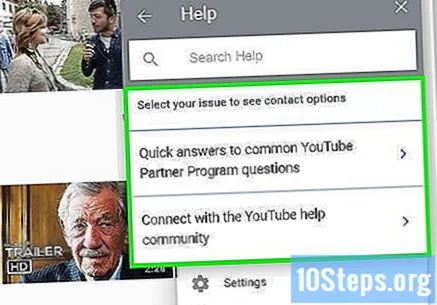
κάντε κλικ στο Υποστήριξη μέσω email. Ίσως η επιλογή να εμφανίζεται ως Λάβετε πόρους δημιουργού. Κάντε κλικ για πρόσβαση σε μια λίστα θεμάτων.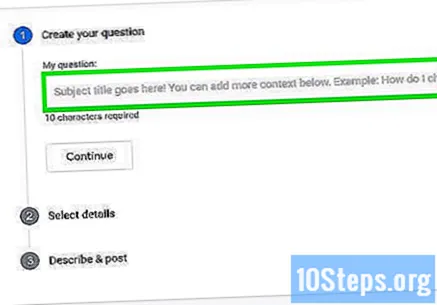
- Δεν θα δείτε τον σύνδεσμο Υποστήριξη μέσω email εάν δεν μπορείτε να επικοινωνήσετε με το YouTube με αυτόν τον τρόπο.
Στείλτε ένα email στην ομάδα υποστήριξης δημιουργού περιεχομένου. Αφού επιβεβαιώσετε ότι έχετε πρόσβαση στις δυνατότητες αυτού του εργαλείου, κάντε τα εξής: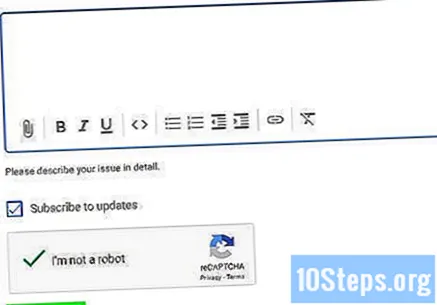
- Επιλέξτε μια κατηγορία που σχετίζεται με το πρόβλημα.
- κάντε κλικ στον σύνδεσμο Επικοινωνήστε με την ομάδα υποστήριξης δημιουργού περιεχομένου.
- Εάν δεν βλέπετε αυτόν τον σύνδεσμο, επιστρέψτε και επιλέξτε άλλη κατηγορία.
- Εισαγάγετε το όνομα, το επώνυμο, τη διεύθυνση email και τη διεύθυνση URL του καναλιού σας στα κατάλληλα πεδία.
- Κάντε κύλιση προς τα κάτω στη σελίδα και εισαγάγετε το πρόβλημα ή σχολιάστε στο πεδίο "Πώς μπορούμε να σας βοηθήσουμε;"
- Κάντε κλικ στο "Ναι" ή "Όχι" στην ενότητα "Το πρόβλημα έχει να κάνει με ένα συγκεκριμένο βίντεο;" Και ακολουθήστε τις υπόλοιπες οδηγίες.
- κάντε κλικ στο ΥΠΟΒΑΛΛΟΥΝ.
Μέθοδος 3 από 7: Αναφορά κατάχρησης
Αναφορά βίντεο ή σχόλια. Εάν συναντήσετε ένα μεμονωμένο παράδειγμα ανεπιθύμητου περιεχομένου ή κατάχρησης στην ενότητα σχολίων ή σε ένα βίντεο, αναφέρετέ το για να τραβήξετε την προσοχή του YouTube.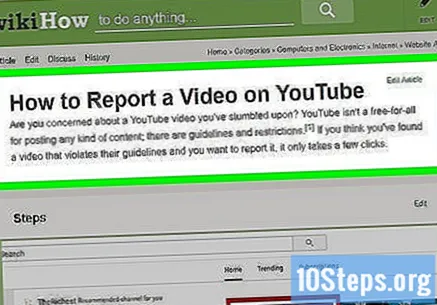
Ανοίξτε τη σελίδα του εργαλείου αναφοράς. Μεταβείτε στη διεύθυνση https://www.youtube.com/reportabuse μέσω του προγράμματος περιήγησής σας.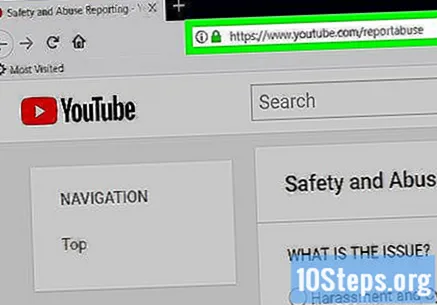
Επιλέξτε τον λόγο. Επιλέξτε την επιλογή που αντιστοιχεί στον λόγο της καταγγελίας στη λίστα της σελίδας: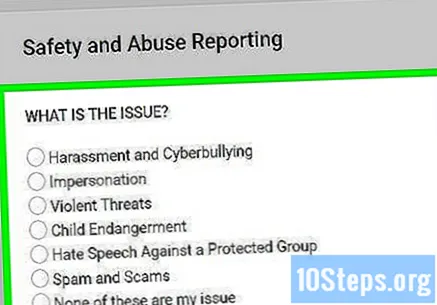
- Παρενόχληση και εικονικός εκφοβισμός: Αναφέρετε λεκτική κακοποίηση, εκφοβισμό και μέτριες απειλές.
- Μίμηση: αναφέρετε ψεύτικα κανάλια που λογοκλοπήσουν άλλα προφίλ.
- Βίαιες απειλές: Αναφέρετε ένα κανάλι που σας απειλεί.
- Κίνδυνος για παιδιά: Αναφέρετε βίντεο όπου τα παιδιά εμφανίζονται σε δυνητικά επικίνδυνες ή αγχωτικές καταστάσεις και περιβάλλοντα.
- Ρητορική μίσους εναντίον μειοψηφίας: αναφορά ρητορικής μίσους.
- Ανεπιθύμητα και απάτες: Αναφορά ανεπιθύμητων σχολίων ή βίντεο.
Δώστε περισσότερες πληροφορίες σχετικά με την υπόθεση. Οι επιλογές σας θα εξαρτηθούν από τον λόγο που επιλέγετε: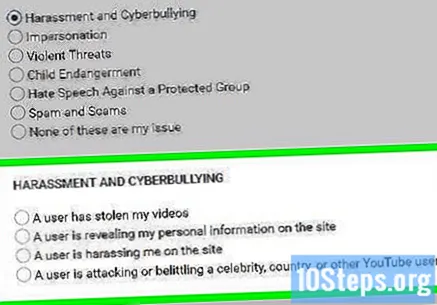
- Παρενόχληση και εικονικός εκφοβισμός: κάντε κλικ στο Επιβεβαιώνω, ελέγξτε μία από τις επιλογές στην ενότητα «ΔΙΑΚΟΠΗ ΚΑΙ ΕΜΠΛΗΡΙΣΜΟΣ ΕΠΑΝΑΛΗΨΗΣ» και ακολουθήστε τις οδηγίες.
- Μίμηση: ελέγξτε μία από τις επιλογές στην ενότητα "IDENTITY FAKE", πληκτρολογήστε το όνομα του καναλιού (ή τα κανάλια), κάντε κλικ στο Να συνεχίσει και συμπληρώστε τις φόρμες.
- Βίαιες απειλές: κάντε κλικ στο Επιβεβαιώνω, εισάγετε το όνομα του καναλιού στο πεδίο στην ενότητα "ΒΙΑΒΕΣ ΑΠΕΙΛΕΣ", κάντε κλικ Να συνεχίσει και συμπληρώστε τη φόρμα.
- Κίνδυνος για παιδιά: κάντε κλικ στο Επιβεβαιώνω και ελέγξτε μια επιλογή στην επόμενη ενότητα.
- Ρητορική μίσους εναντίον μειοψηφίας: επιλέξτε τον τύπο της ρητορικής μίσους, εισαγάγετε το όνομα του καναλιού, κάντε κλικ στο Να συνεχίσει και συμπληρώστε τη φόρμα.
- Ανεπιθύμητα και απάτες: επιλέξτε τον τύπο ανεπιθύμητου ή απάτης, εισαγάγετε το όνομα του καναλιού, κάντε κλικ Να συνεχίσει και συμπληρώστε τη φόρμα.
Υποβάλετε τη φόρμα. Εάν έχετε συμπληρώσει κάτι, κάντε κλικ στο υποβάλλουνστο κάτω μέρος της σελίδας. Το YouTube θα ελέγξει την αναφορά σας και θα προβεί στις κατάλληλες ενέργειες.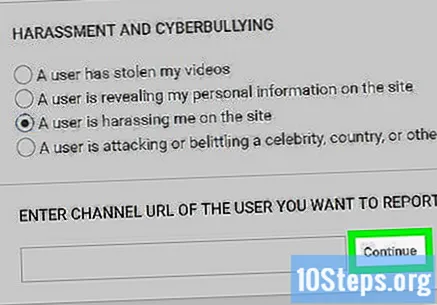
- Πιθανότατα δεν θα λάβετε απάντηση από το YouTube, ανεξάρτητα από το πόσο μακριά διαρκεί ο ιστότοπος.
Μέθοδος 4 από 7: Αναφορά ζητημάτων ασφαλείας
Πρόσβαση στο σελίδα αναφοράς ζητημάτων ασφαλείας. Δυστυχώς, δεν έχει πορτογαλική έκδοση.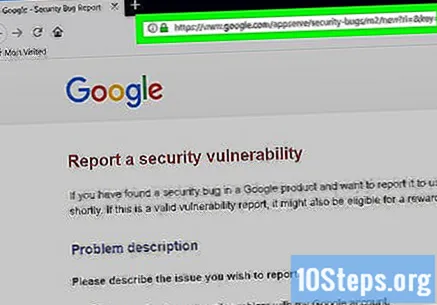
Κάντε κλικ σε ένα πρόβλημα. Ελέγξτε το πεδίο στα αριστερά ενός από τα ακόλουθα στοιχεία. Παρατίθενται στα Αγγλικά: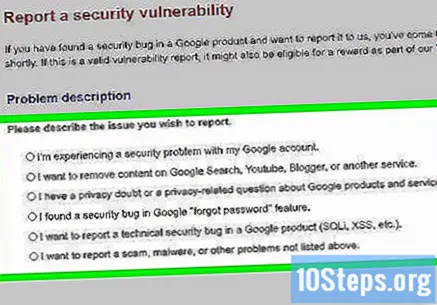
- Αντιμετωπίζω πρόβλημα ασφαλείας με τον Λογαριασμό μου Google ("Αντιμετωπίζω πρόβλημα ασφαλείας με τον λογαριασμό μου Google").
- Θέλω να καταργήσω περιεχόμενο στην Αναζήτηση Google, στο Youtube, στο Blogger ή σε άλλη υπηρεσία ("Θέλω να καταργήσω περιεχόμενο από την Αναζήτηση Google, το YouTube, το Blogger ή άλλη υπηρεσία").
- Έχω αμφιβολία απορρήτου ή ερώτηση σχετικά με το απόρρητο σχετικά με τα προϊόντα και τις υπηρεσίες Google ("Έχω πρόβλημα ασφάλειας και απορρήτου με τα προϊόντα και τις υπηρεσίες της Google").
- Βρήκα ένα σφάλμα ασφαλείας στο Google "Ξεχάσατε τον κωδικό πρόσβασης" ("Βρήκα μια τρύπα ασφαλείας στη λειτουργία" Ξέχασα τον κωδικό πρόσβασής μου "της Google").
- Θέλω να αναφέρω ένα σφάλμα τεχνικής ασφάλειας σε ένα προϊόν Google (SQL, XSS κ.λπ.) ("Θέλω να αναφέρω παραβίαση ασφαλείας σε ένα προϊόν Google, όπως SQL, XSS κ.λπ.").
- Θέλω να αναφέρω απάτη, κακόβουλο λογισμικό ή άλλα προβλήματα που δεν αναφέρονται παραπάνω ("Θέλω να αναφέρω απάτη, κακόβουλο λογισμικό ή άλλο ζήτημα που δεν αναφέρεται παραπάνω").
Επιλέξτε πρόσθετες λεπτομέρειες. Στην ενότητα κάτω από τη λίστα προβλημάτων, ελέγξτε το πεδίο στα αριστερά ενός από τα πιο συγκεκριμένα στοιχεία. Αυτό το μέρος εξαρτάται από την περίπτωσή σας.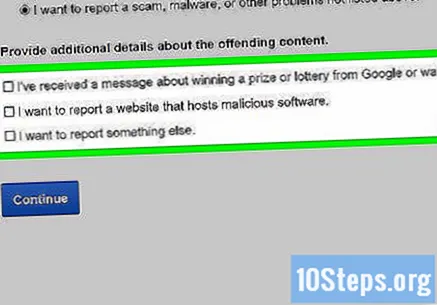
- Μπορείτε να ορίσετε περισσότερες από μία επιλογές τη φορά.
κάντε κλικ στο Να συνεχίσει. Το κουμπί είναι μπλε, βρίσκεται στο κάτω μέρος της οθόνης και οδηγεί στη σελίδα αποτελεσμάτων.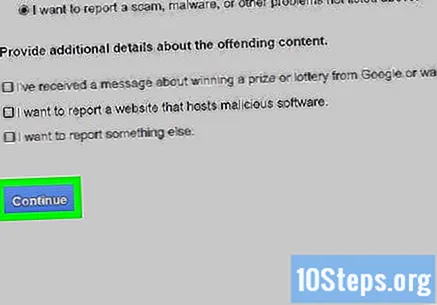
Διαβάστε τη σελίδα που εμφανίζεται. Θα παρέχει πιθανώς πληροφορίες σχετικά με τον τρόπο με τον οποίο το YouTube χειρίζεται τα παράπονα των χρηστών, καθώς και μερικές συμβουλές για την αποφυγή προβλημάτων στο μέλλον. Εάν αναφέρατε κάτι "επιλύσιμο", μπορείτε επίσης να λάβετε έναν σύνδεσμο σε αυτήν την ενότητα.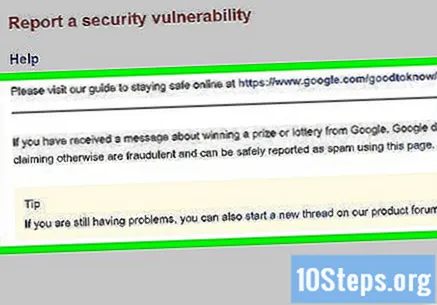
κάντε κλικ στον σύνδεσμο καταγγέλω ή Γέμισμα. Εάν είναι δυνατόν, κάντε κλικ στον σύνδεσμο καταγγελία, στην ενότητα πληροφοριών, για να ανοίξετε τη σωστή σελίδα.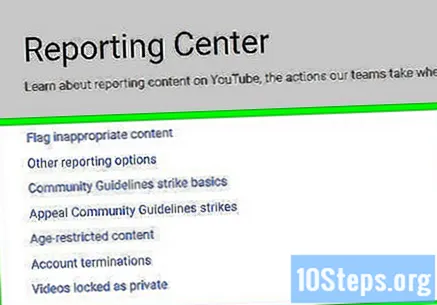
Συμπληρώστε τις φόρμες. Εισαγάγετε τις απαιτούμενες πληροφορίες και κάντε κλικ υποβάλλουν για να ενημερώσετε την ομάδα ασφαλείας του YouTube. Πιθανότατα δεν θα λάβετε απάντηση, αλλά το πρόβλημα θα επιλυθεί εντός μιας ή δύο εβδομάδων.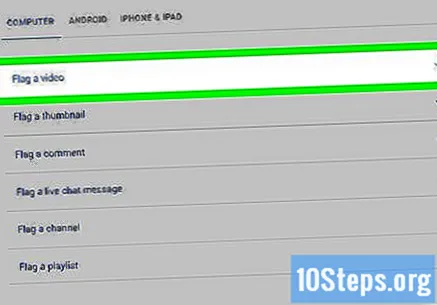
Μέθοδος 5 από 7: Αναφορά ζητήματος πνευματικών δικαιωμάτων
Ανοίξτε τη σελίδα ειδοποιήσεων κατάργησης πνευματικών δικαιωμάτων. Μεταβείτε στη διεύθυνση https://support.google.com/youtube/answer/2807622 από το πρόγραμμα περιήγησής σας.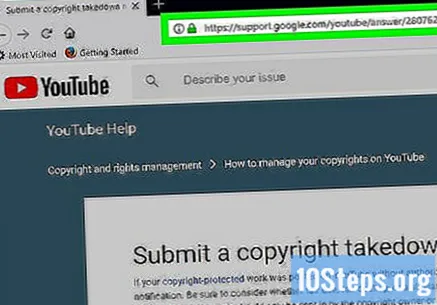
κάντε κλικ στο ΥΠΟΒΟΛΗ ΑΙΤΗΣΗ ΔΙΚΑΙΩΜΑΤΟΣ ΔΙΚΑΙΩΜΑΤΟΣ. Το κουμπί είναι μπλε και βρίσκεται στο κέντρο της σελίδας.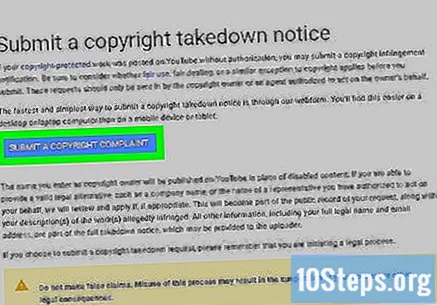
- Ο λογαριασμός σας θα τεθεί σε αναστολή εάν κάνετε εσφαλμένη αναφορά.
- Εάν δεν είστε συνδεδεμένοι στο λογαριασμό σας στο YouTube, εισαγάγετε το email και τον κωδικό πρόσβασής σας για να συνεχίσετε.
Ελέγξτε το πεδίο "Παραβίαση πνευματικών δικαιωμάτων". Βρίσκεται σε ένα μενού επιλογών στη σελίδα.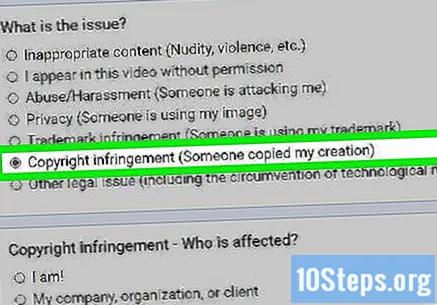
Επιλέξτε το θύμα. Ελέγξτε ένα από τα παρακάτω πεδία: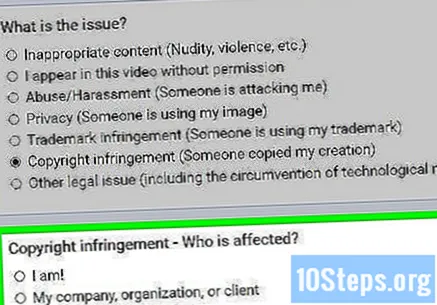
- Είμαι!.
- Η εταιρεία, ο οργανισμός ή ο πελάτης μου.
Συμπληρώστε τη φόρμα. Για να υποβάλετε καταγγελία για παραβίαση πνευματικών δικαιωμάτων, πρέπει να παρέχετε τα στοιχεία της εταιρείας σας και να συμφωνήσετε με όλους τους όρους.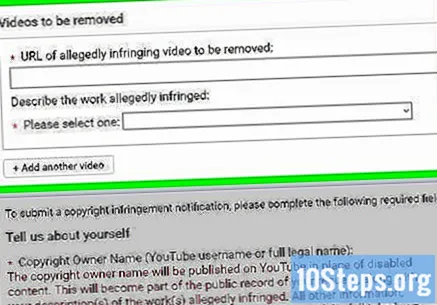
κάντε κλικ στο Υποβολή καταγγελίας. Το κουμπί είναι μπλε, βρίσκεται στο κάτω μέρος της οθόνης και στέλνει το παράπονό σας στο YouTube για έλεγχο.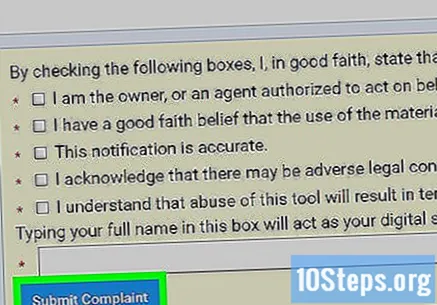
- Πιθανότατα δεν θα ειδοποιηθείτε για την πρόοδο της διαδικασίας, ακόμη και αν το YouTube λάβει μέτρα.
Μέθοδος 6 από 7: Υποβολή καταγγελίας περί απορρήτου
Ανοίξτε τη σελίδα καταγγελίας απορρήτου. Μεταβείτε στη διεύθυνση https://support.google.com/youtube/answer/142443 από το πρόγραμμα περιήγησής σας.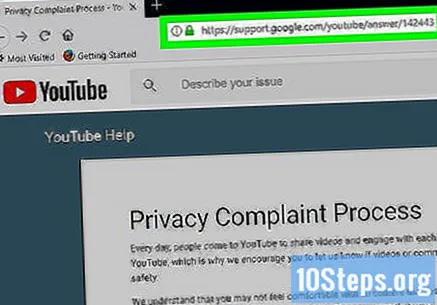
- Χρησιμοποιήστε αυτήν τη φόρμα εάν κάποιος δημοσιεύσει προσωπικά στοιχεία σχετικά με εσάς στο YouTube.
- Συμπληρώστε τη φόρμα μόνο εάν έχετε επικοινωνήσει με το άτομο που έχει εισβάλει στο απόρρητό σας.
κάντε κλικ στο ΝΑ ΣΥΝΕΧΙΣΕΙ. Η επιλογή βρίσκεται στο κάτω μέρος της οθόνης.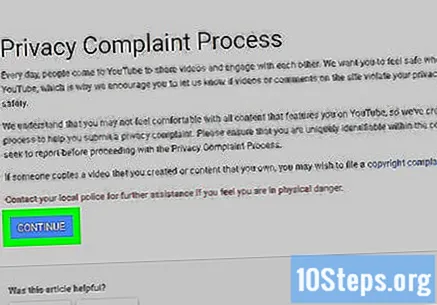
κάντε κλικ στο ΘΑ ΘΕΩ ΣΤΕΙΛΩ ΑΙΤΗΣΗ ΓΙΑ ΤΗΝ ΠΑΡΑΛΙΑ ΙΔΙΩΤΙΚΩΝ. Το κουμπί είναι μπλε και βρίσκεται στο κέντρο της σελίδας.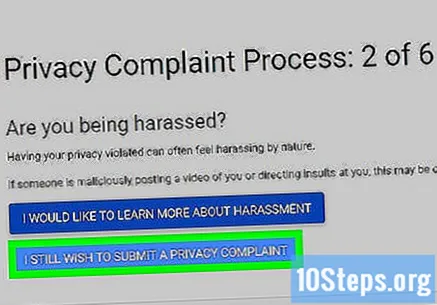
κάντε κλικ στο ΝΑ ΣΥΝΕΧΙΣΕΙ. Το κουμπί βρίσκεται στην ενότητα "Επικοινωνήστε με το άτομο που ανέβασε το βίντεο".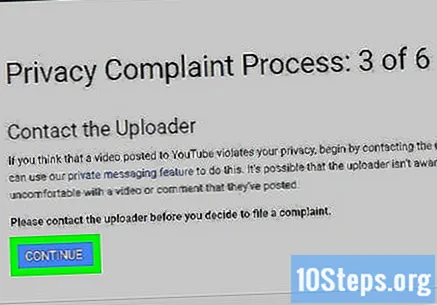
κάντε κλικ στο ΕΧΩ ΑΝΑΛΥΣΗ ΤΩΝ ΚΟΙΝΟΤΙΚΩΝ ΟΔΗΓΙΩΝ.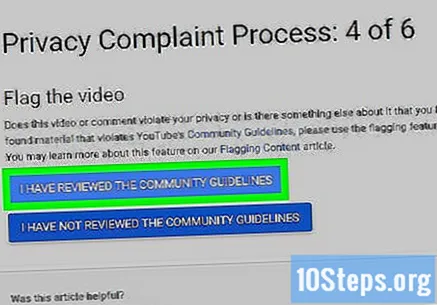
κάντε κλικ στο ΝΑ ΣΥΝΕΧΙΣΕΙ. Έτσι, θα δείξετε ότι καταλαβαίνετε ότι η υποβολή ψευδούς αναφοράς μπορεί να οδηγήσει σε αναστολή.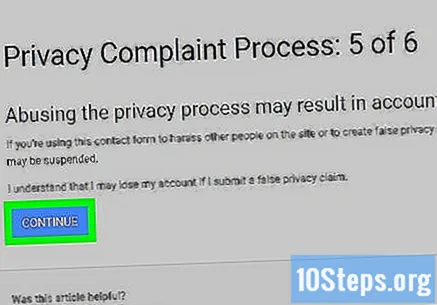
Επιλέξτε παραβίαση απορρήτου. κάντε κλικ στο Η εικόνα ή το πλήρες όνομά σας ή Τα προσωπικά σας δεδομένα, ανάλογα με τον τύπο παραβίασης απορρήτου που υποφέρατε.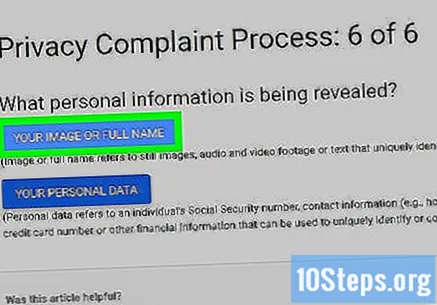
Δώστε τις βασικές πληροφορίες. Συμπληρώστε τα ακόλουθα πεδία: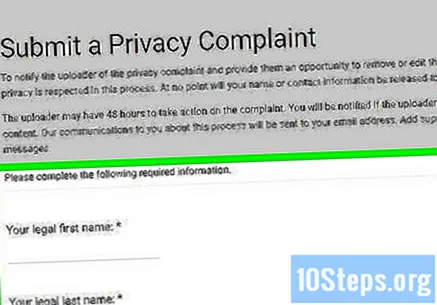
- Το όνομα σου: το όνομά σας, όπως εμφανίζεται στο αναγνωριστικό σας.
- Το επίθετό σου: το επώνυμό σας, όπως εμφανίζεται στο RG σας.
- Γονείς: χώρα που ζεις.
- Διεύθυνση ηλεκτρονικού ταχυδρομείου: διεύθυνση email που χρησιμοποιείτε για πρόσβαση στο YouTube.
Εισαγάγετε τη διεύθυνση URL του καναλιού. Στο πεδίο "Συμπερίληψη της διεύθυνσης URL του καναλιού που αποκαλύπτει τις πληροφορίες σας", εισαγάγετε τη διεύθυνση ηλεκτρονικού ταχυδρομείου του καναλιού που παραβίασε το απόρρητό σας.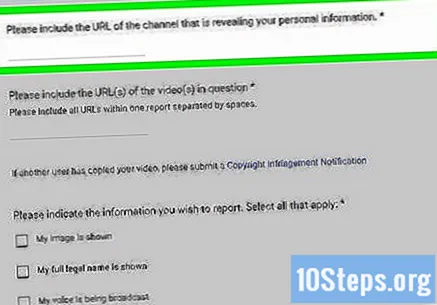
Εισαγάγετε τη διεύθυνση URL του βίντεο. Στο πεδίο "Συμπερίληψη των διευθύνσεων URL των εν λόγω βίντεο", εισαγάγετε τη διεύθυνση ηλεκτρονικού ταχυδρομείου του βίντεο (ή βίντεο) που παραβίασε το απόρρητό σας.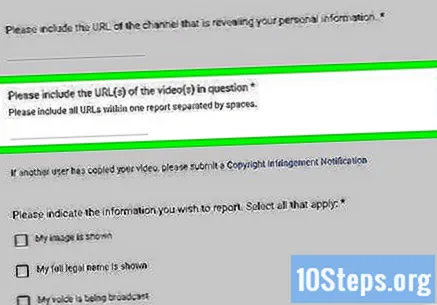
Επιλέξτε τον τύπο πληροφοριών που εμφανίζονται. Επιλέξτε το πλαίσιο δίπλα σε κάθε διαθέσιμη επιλογή στην ενότητα "Αναφέρετε ποιες προσωπικές πληροφορίες εμφανίζονται". Στη συνέχεια, ελέγξτε το πεδίο δίπλα στο σημείο όπου εμφανίζονται αυτές οι πληροφορίες στην επόμενη ενότητα.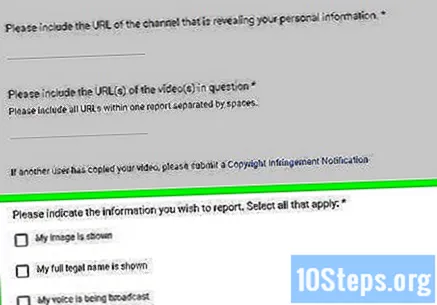
Προσθέστε χρόνο. Στο πεδίο "Πού στο βίντεο εμφανίζεται το αμφισβητήσιμο περιεχόμενο;", εισαγάγετε το σημείο στο οποίο αποκαλύπτονται οι πληροφορίες σας.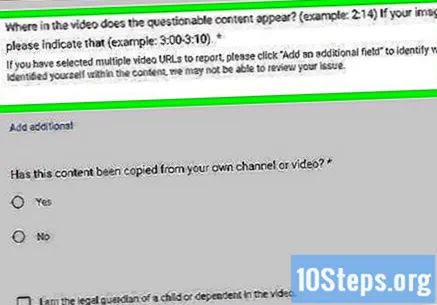
- Μπορεί επίσης να σας δοθεί η επιλογή να επισημάνετε ένα "Ναι" ή "Όχι" κάτω από την ενότητα "Έχει αντιγραφεί αυτό το περιεχόμενο από το δικό σας κανάλι ή βίντεο;".
- Μπορείτε να δείτε και να ελέγξετε ένα πεδίο που ονομάζεται "Είμαι ο νόμιμος κηδεμόνας του παιδιού ή εξαρτώμενος που εμφανίζεται σε αυτό το βίντεο".
Εισαγάγετε πρόσθετες πληροφορίες. Στο κατάλληλο πεδίο, εισαγάγετε πληροφορίες που μπορούν να διευκρινίσουν το πλαίσιο του βίντεο, του καναλιού ή του περιεχομένου που περιέχει τις πληροφορίες σας.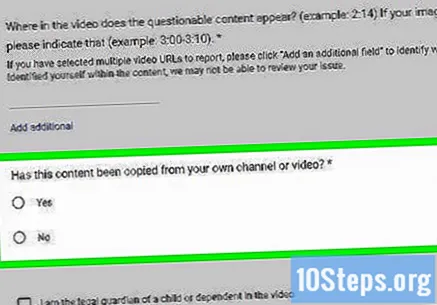
- Αυτό είναι ένα καλό μέρος για να καταγράψετε την ιστορία σας με το άτομο που βρίσκεται πίσω από το κανάλι ή να αναλύσετε τη διαδικασία μέχρι στιγμής (διευκρινίστε ότι επικοινωνήσατε με τους υπεύθυνους και ζητήσατε να καταργηθούν τα στοιχεία σας, για παράδειγμα).
Ελέγξτε τα πεδία στην ενότητα "Συμφωνώ με τις ακόλουθες δηλώσεις". Είναι "πιστεύω, με καλή πίστη, ότι αυτό το περιεχόμενο παραβιάζει το απόρρητό μου και στάλθηκε χωρίς την άδεια ή τη συγκατάθεσή μου" και "δηλώνω ότι οι πληροφορίες που περιέχονται σε αυτήν την ειδοποίηση είναι αληθείς και σωστές".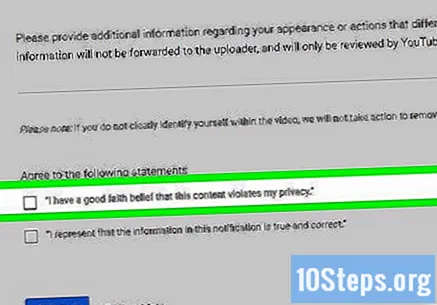
Ελέγξτε το πεδίο "Δεν είμαι ρομπότ". Η επιλογή βρίσκεται στο κάτω μέρος της οθόνης.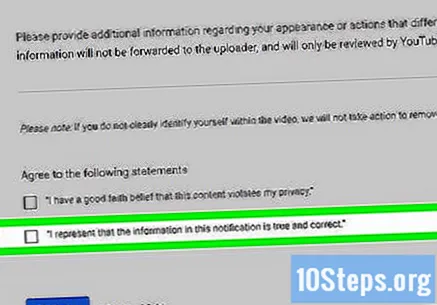
κάντε κλικ στο ΥΠΟΒΑΛΛΟΥΝ. Το κουμπί είναι μπλε, βρίσκεται κάτω δεξιά στην οθόνη και στέλνει την ειδοποίηση για ανάλυση. Εάν το YouTube πιστεύει ότι πρέπει να κάνει κάτι, το άτομο που δημοσίευσε το περιεχόμενο θα πρέπει να το καταργήσει (ή ακόμη και να τεθεί σε αναστολή).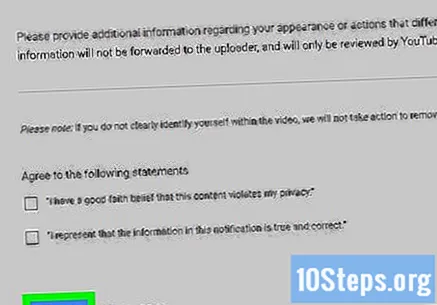
Μέθοδος 7 από 7: Αποστολή email στο YouTube
Ανοίξτε τη σελίδα "Επικοινωνήστε μαζί μας". Αποκτήστε πρόσβαση στο https://www.youtube.com/t/contact_us μέσω του προγράμματος περιήγησής σας.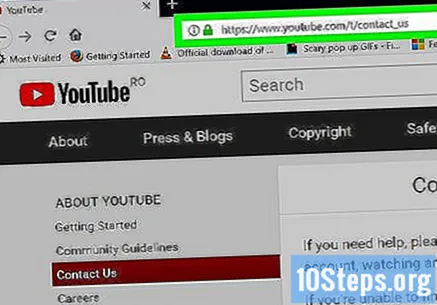
Κάντε κύλιση προς τα κάτω στην ενότητα "Η διεύθυνσή μας". Βρίσκεται κοντά στο κάτω μέρος της σελίδας.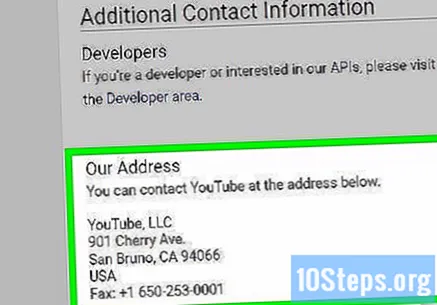
Σημειώστε τη διεύθυνση της έδρας του YouTube. Μπορείτε να του στείλετε μια επιστολή, αν και αυτή η επιλογή είναι πολύ πιο δύσκολη από την άλλη για εκείνους που δεν ζουν στις Ηνωμένες Πολιτείες.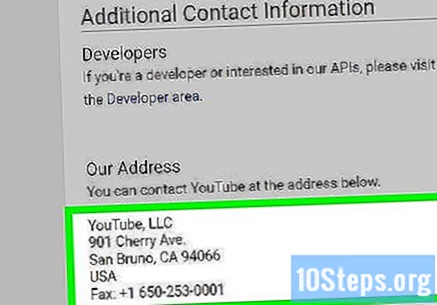
- Η διεύθυνση YouTube είναι
YouTube, LLC | 901 Cherry Ave | San Bruno, CA 94066 | ΗΠΑ. - Μπορείτε επίσης να στείλετε ένα φαξ στον αριθμό +1 (650) 253-0001, αν και αυτή η επιλογή είναι πρακτικά αδύνατη σήμερα (ακόμη περισσότερο στη Βραζιλία).
- Η διεύθυνση YouTube είναι
Γράψε ένα γράμμα. Αυτή η επιλογή είναι επίσης βιώσιμη για όποιον θέλει να κάνει ένα κομπλιμέντο ή ένα παράπονο, αρκεί το έγγραφο να είναι περιεκτικό, ευγενικό και σύντομο.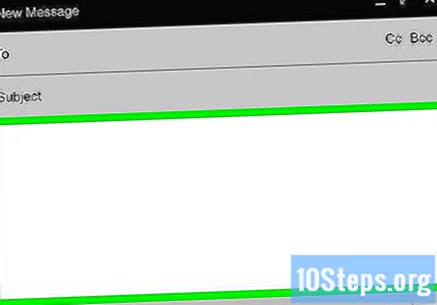
- Λάβετε υπόψη ότι το YouTube έχει πάνω από 1 δισεκατομμύριο ενεργούς χρήστες. Οι πιθανότητες να ακουστούν είναι μικρές.
- Γράψτε ένα σύντομο γράμμα για να είναι πιο πιθανό να σερβιριστεί.
Στείλτε το γράμμα στη διεύθυνση YouTube. Εάν το YouTube κάνει το πρόβλημά σας προτεραιότητα, ενδέχεται να λάβετε απάντηση. Ωστόσο, αυτό συμβαίνει σπάνια.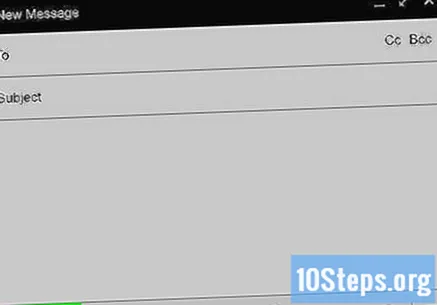
Συμβουλές
- Επισκεφτείτε τη σελίδα του Κέντρου βοήθειας του YouTube (https://support.google.com/youtube/) για οδηγίες σχετικά με τα περισσότερα ζητήματα στον ιστότοπο.
- Εάν θέλετε πραγματικά να μιλήσετε με έναν υπάλληλο του YouTube, καλέστε τον αριθμό "υποστήριξης" στο +1 650-253-0000 (Ηνωμένες Πολιτείες) και πατήστε 5 για να συνδεθείτε. Η ομάδα θα καθοδηγήσει μόνο την πρόσβαση στο Κέντρο βοήθειας, αλλά τουλάχιστον θα μιλήσετε με έναν άνθρωπο.
- Η ομάδα του YouTube λειτουργεί από τις 8 π.μ. έως τις 5 μ.μ., Δευτέρα έως Παρασκευή (ώρα ΗΠΑ · 12 μ.μ. έως 9 μ.μ., ώρα Μπραζίλια).
Προειδοποιήσεις
- Αυτό το άρθρο δεν υποστηρίζεται ή σχετίζεται με το YouTube.